
Innehållsförteckning:
- Författare John Day [email protected].
- Public 2024-01-30 12:38.
- Senast ändrad 2025-01-23 15:10.

Denna instruktion visar hur man använder en industriell Hall Effect -joystick för att göra en USB -joystick med hög presision.
Det finns en annan relaterad instruerbar Tiny USB -joystick som kan erbjuda billiga lösningar;>
Steg 1: Varför Hall Effect Sensors?
Normal USB-joystick använder 2 potentiometrar som sensorer på X-axeln och Y-axeln.
Det finns några begränsningar för potentiometern:
- inte tillräckligt känslig för mindre rörelser (mindre motståndsförändring)
- fysisk kontakt i sensorn är lätt sliten (kort livslängd)
- det slitna delområdet gör att axelrörelsen returnerar olinjärt värde (felaktigt returvärde)
Däremot är Hall -effektsensorn beröringsfri i sensordelen, så inte lätt sliten och ger ett livslångt exakt värde.
Steg 2: Förberedelse

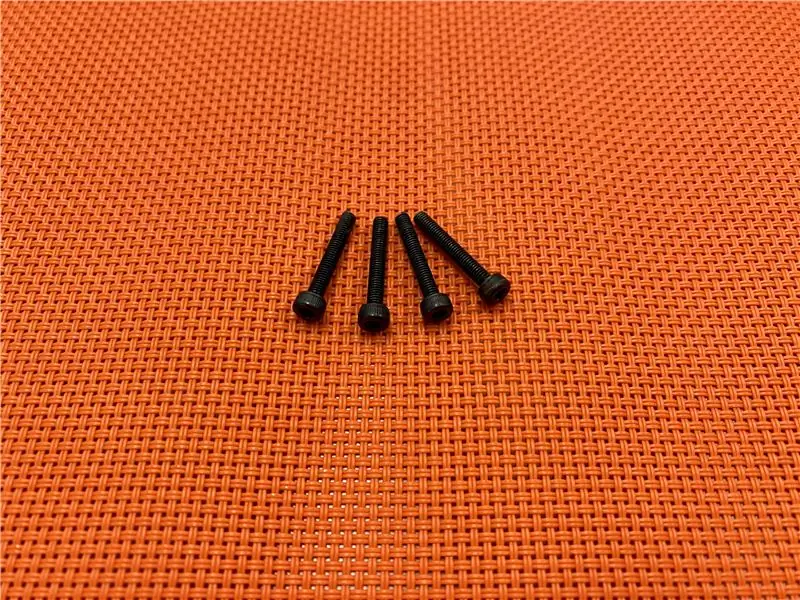

Arduino Pro Micro
Detta är en speciell version av Arduino som kan efterlikna som en USB HID -joystick.
Hall effekt joystick
Hall effekt joystick har många varianter. För att vara kompatibel med Arduino bör den drivas av 5V och mata ut 2-axliga analoga värden inom intervallet 0-5V.
Andra
En liten brödbräda för enklare anslutning, fyra 20 mm M3 -skruvar och tre 20 mm breda kardborreband för montering.
Steg 3: 3D -tryckta delar

Ladda ner och skriv ut väskdelarna på thingiverse:
www.thingiverse.com/thing:4556815
Steg 4: Anslutning

Anslut Arduino Pro Micro på den lilla brödbrädan och anslut Hall Effect -joysticken.
Här är sammanfattningen av anslutningen:
Hall Effect Joystick -> Arduino Pro Micro
5V -> Vcc GND -> GND X -> A1 (19) Y -> A0 (18)
Steg 5: Program
- Ladda ner och installera Arduino IDE om inte ännu:
- Ladda ner USBJoyStick -källkod:
- Anslut Hall Effect USB -joystick till datorn
- Öppna USBJoyStick.ino i Arduino IDE
- Välj Verktyg -menyn -> Board -> Arduino Leonardo
- Tryck på uppladdningsknappen
- Kontrollera att ansluten enhet blir en USB HID -joystick (för Windows kan du kontrollera i Enhetshanteraren eller Kontrollpanelen -> Skrivare och skannrar)
Steg 6: Montering




- Stick den lilla brödbrädan inuti höljet
- Sätt i joysticken
- Montera väskdelarna
- Skruva upp
Steg 7: Galleri
Rekommenderad:
Logitech 3D Extreme Pro Hall Effect Sensor Conversion: 9 steg

Logitech 3D Extreme Pro Hall Effect Sensor Conversion: Roderkontrollen på min joystick gick ut. Jag försökte ta isär krukorna och rengöra dem, men det hjälpte inte riktigt. Så jag började söka efter ersättningsgrytor och snubblade över några olika webbplatser från flera år sedan som hänvisar till
Hur man bygger din egen vindmätare med hjälp av Reed Switches, Hall Effect Sensor och några rester på Nodemcu - Del 2 - Programvara: 5 steg (med bilder)

Hur man bygger din egen vindmätare med hjälp av Reed Switches, Hall Effect Sensor och några rester på Nodemcu - Del 2 - Programvara: Introduktion Detta är uppföljaren till det första inlägget " Hur man bygger din egen vindmätare med Reed Switches, Hall Effect Sensor och några rester på Nodemcu - Del 1 - Hårdvara " - där jag visar hur man monterar vindhastighet och riktningsmätning
Hur man bygger en egen vindmätare med hjälp av Reed Switches, Hall Effect Sensor och några rester på Nodemcu. - Del 1 - Hårdvara: 8 steg (med bilder)

Hur man bygger en egen vindmätare med hjälp av Reed Switches, Hall Effect Sensor och några rester på Nodemcu. - Del 1 - Hårdvara: Introduktion Sedan jag började med studierna av Arduino och Maker -kulturen har jag gärna byggt användbara enheter med skräp- och skrotdelar som flasklock, bitar av PVC, dryckburkar, etc. Jag älskar att ge en sekund liv för någon bit eller någon kompis
Arduino Hall Effect Sensor med avbrott: 4 steg

Arduino Hall Effect Sensor With Interrupts: Hej alla, Idag ska jag visa dig hur du kan ansluta en hall effect sensor till en Arduino och använda den med ett avbrott. Verktyg och material som används i videon (Affiliate länkar): Arduino Uno: http : //s.click.aliexpress.com/e/biNyW0zKHalleffektgivare: h
Hall Effect Sensor på Arduino med Fidget Spinner: 3 steg (med bilder)

Hall Effect Sensor på Arduino Använda Fidget Spinner: Abstrakt I detta projekt förklarar jag om hur hall effect sensor fungerar för att mäta fidget spinner hastighet med arduino board. fungerar: -En Hall-effektsensor är en givare som varierar sin utspänning som svar på ett magnetfält. Hall effekt
